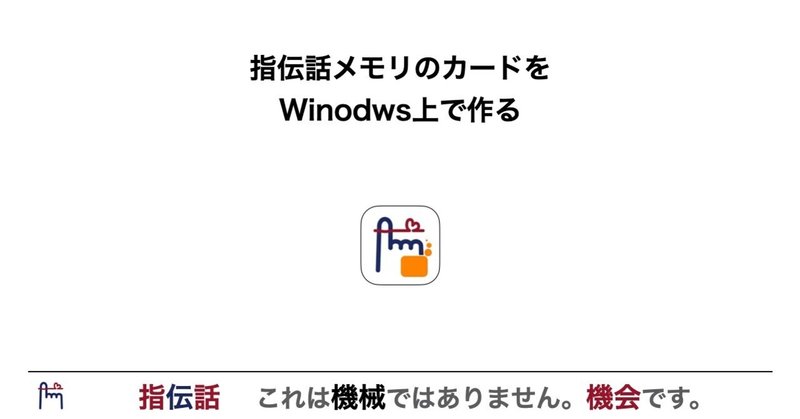
指伝話メモリのカードをWindowsで作る
指伝話メモリは、iPadのアプリです。少し凝ったカードを作る時に、Keynoteを使うことが多いです(参照:指伝話メモリ1-2-3! Keynoteでカードを作ろう編)。
最近、WindowsPCユーザさんがiPadを買い、指伝話メモリを使うケースが増えています。外出先にiPadは持って行きやすいのと、指伝話メモリはスイッチ操作でカードが選びやすいので気に入っていただいています。
iPadの操作はスイッチでいいけど、カード作りは慣れているWIndowsPCで視線入力で作りたいがどうしたらよいか?というご質問が増えてきたので、WindowsPCでカードを作るのを試してみました。
基本
指伝話メモリは、写真からカードを作るのが簡単ですが、その写真はiPadの写真アプリにあるものを呼び出して使います。つまり、画像として、写真としてiPad上にあればカード作りに使えます。
PowerPointは、作ったスライドを画像に書き出すことができます。書き出した画像をiPadに移せば、それを指伝話メモリで使うことができる、という流れです。
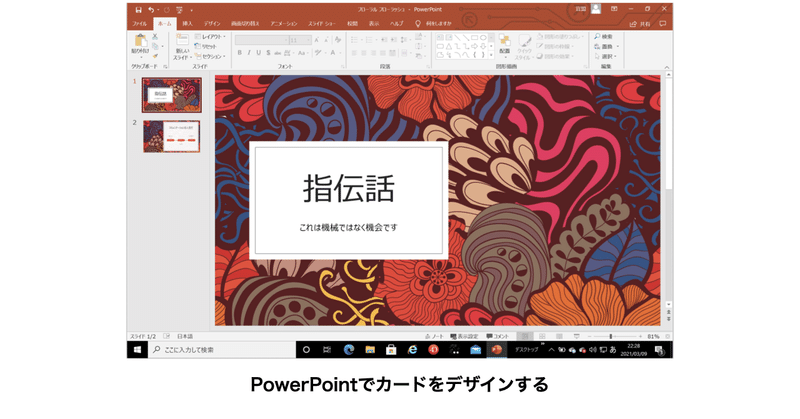
PowerPointの操作
① スライドを作成したら、ファイルメニューから エクスポート を選択します。
② ファイルの種類の変更 を選択します。
③ JPEGファイル交換形式 を選択します。
ファイルの保存先を指定し、画像を書き出します。
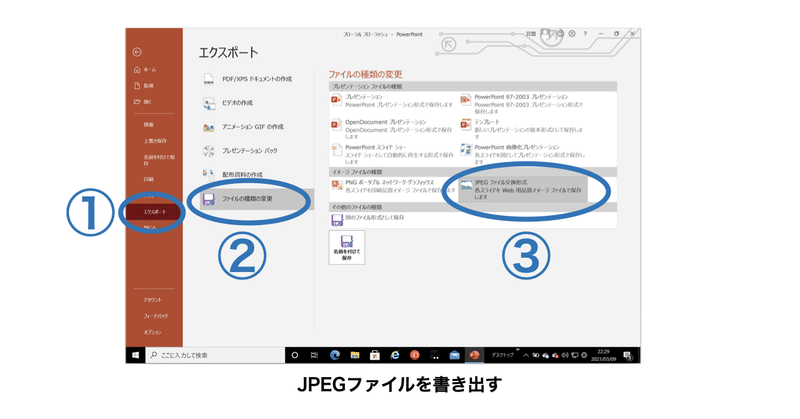
WindowsからiPadへの画像の転送
Appleのサポートページ「iPadとWindows PC間でファイルを転送する」を参照して、PowerPointから書き出した画像をiPadに転送します。画像さえiPadにもってこれれば、あとはいつものように指伝話メモリでカードを作ることができます。
もしくは、Windows上で画像にした後、メールでiPadに画像添付して送るというのも良いと思います。iPadで受け取った画像を写真アプリに保存すれば、指伝話メモリから参照してカードを作ることができます。
iCloudのKeynoteを使う
WindowsPC上で、iCloudのサービスに入ればブラウザ上でKeynoteが使えます。ブラウザ上のKeynoteは画像書き出しの機能がない(私は見つけられなかった)のですが、iCloud上で作った後、iPadのKeynoteで開いて書き出せば、指伝話メモリで使える画像となります。
その他の情報
カードを作るのにちょうど適しているので、KeynoteやPowerPointを使うという発想なのですが、最終的に画像になるのであれば、どんなアプリを使ってもいいのです。画像ファイルに書き出すことができなければ、スクリーンショットを撮って画像にしても良いですね。
周りにいる人に画用紙に手書きしてもらったものを写真に撮り、カードにするというのも良いかもしれません。私はデザインセンスがないので、Keynoteのテンプレートを使うとそれっぽく作れるのが気に入っています。
指伝話メモリのサンプルを作った時のKeynoteのテンプレートは、指伝話メモリ1-2-3! Keynoteでカードを作ろう編 のページの最後にダウンロード用のリンクが貼ってあります。
いただいたサポートは、結ライフコミュニケーション研究所のFellowshipプログラムに寄付し、子どもたちのコミュニケーションサポートに使わせていただきます。
